Φωτίστε εύκολα ένα βίντεο στο Android με αυτές τις 6 βασικές μεθόδους [2024]
Μπορεί να έχετε σκοτεινά βίντεο στο τηλέφωνό σας και θέλετε να τα βελτιώσετε για τέλεια αναπαραγωγή βίντεο. Εάν συμβαίνει αυτό, μπορείτε να βασιστείτε σε αυτό το άρθρο επειδή σας παρέχει τους καλύτερους τρόπους πώς να κάνετε ένα βίντεο πιο φωτεινό στο android. Επίσης, θα γνωρίζετε τις καλύτερες εφαρμογές και λογισμικό για να φωτίσετε τα βίντεό σας.
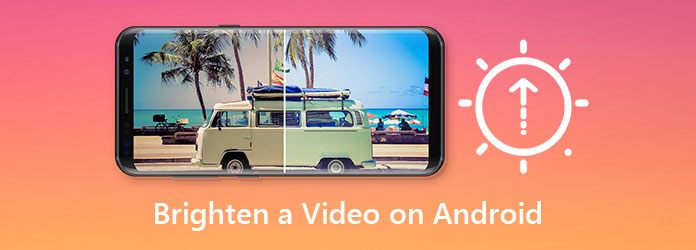
Μέρος 1. Πώς να φωτίσετε ένα βίντεο στο Android
Είστε χρήστης Android και έχετε διάφορα αρχεία βίντεο στο άλμπουμ σας; Καλά νέα επειδή το τηλέφωνό σας Android διαθέτει ενσωματωμένη δυνατότητα επεξεργασίας βίντεο. Έτσι, μπορείτε να βελτιώσετε ή να βελτιώσετε την ποιότητα των βίντεό σας χωρίς να αγοράζετε ακριβά εργαλεία βελτίωσης ποιότητας βίντεο από την αγορά. Αλλά έχει περιορισμένες μόνο δυνατότητες επεξεργασίας. Ωστόσο, ακολουθήστε τα παρακάτω απλά βήματα εάν εξακολουθείτε να θέλετε να το χρησιμοποιήσετε.
Βήμα 1 Ανοίξτε το τηλέφωνό σας Android και μετά μεταβείτε στο δικό σας Άλμπουμ. Στη συνέχεια, θα σας οδηγήσει στα αρχεία πολυμέσων σας. Μετά από αυτό, επιλέξτε το Βίντεο άλμπουμ για εύκολη πρόσβαση σε όλα τα αρχεία βίντεο που θέλετε να βελτιώσετε. Στη συνέχεια, επιλέγετε ένα αρχείο βίντεο που θέλετε να βελτιώσετε μεταξύ των αρχείων βίντεο σας,
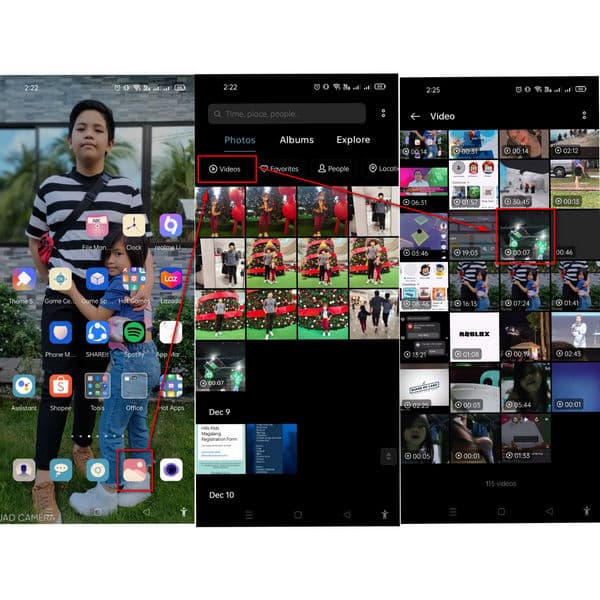
Βήμα 2 Αφού επιλέξετε ένα αρχείο βίντεο, επιλέξτε τη δυνατότητα επεξεργασίας και εμφανίστε διάφορες επιλογές. Ωστόσο, δεν σας επιτρέπει να προσαρμόσετε τη φωτεινότητα, την αντίθεση, τον κορεσμό κ.λπ., ενός αρχείου βίντεο.
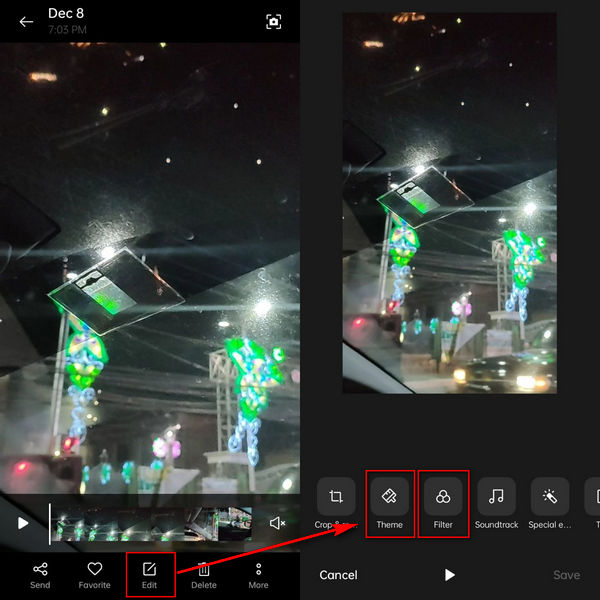
Βήμα 3 Η ενσωματωμένη δυνατότητα επεξεργασίας αυτού του τηλεφώνου Android προσφέρει μόνο δύο επιλογές. Έτσι, μπορείτε να βελτιώσετε το αρχείο βίντεο επιλέγοντας θέμα or Φίλτρα. Εάν θέλετε να προσθέσετε ένα εφέ στο βίντεό σας, κάντε κλικ στο εργαλείο φίλτρου. Στη συνέχεια, επιλέξτε ένα φίλτρο που μπορεί να κάνει το βίντεο πιο ελαφρύ για να φωτίσετε ένα βίντεο στο Android. Μετά από αυτό, κάντε κλικ στο ✔ σύμβολο για να αποθηκεύσετε τη νέα έξοδο.
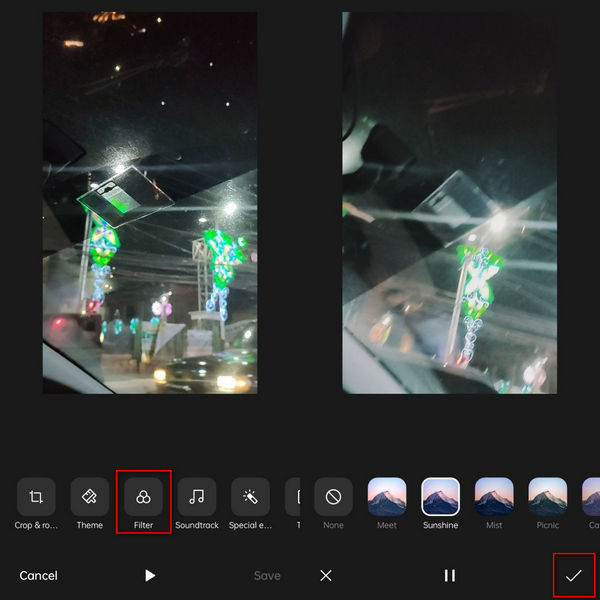
Μέρος 2. 5 τρόποι για να φωτίσετε ένα βίντεο στο Android
Εκτός από την ενσωματωμένη δυνατότητα επεξεργασίας Android. Υπάρχουν εφαρμογές επεξεργασίας βίντεο που μπορούν να λειτουργήσουν καλά με τηλέφωνα Android. Αυτά τα εργαλεία επεξεργασίας βίντεο θα σας επιτρέψουν να τα χρησιμοποιήσετε δωρεάν και να αγοράσετε τις premium εκδόσεις τους για να απολαύσετε απεριόριστες δυνατότητες επεξεργασίας. Γι' αυτό σας παρουσιάζουμε τις 5 εφαρμογές Android που σας δίνουν τη δυνατότητα να κάνετε πιο φωτεινά τα αρχεία βίντεο χωρίς συμβιβασμούς στην ποιότητά τους.
Vid.Fun
Vid.Fun είναι ένα απλό αλλά πολυλειτουργικό πρόγραμμα επεξεργασίας βίντεο για χρήστες Android. Σας δίνει τη δυνατότητα να προσαρμόσετε τη φωτεινότητα του βίντεό σας, να περικόψετε, να περικόψετε και να περιστρέψετε τα βίντεό σας, να προσθέσετε αυτοκόλλητα και κείμενα στα βίντεό σας και πολλά άλλα.
Βήμα 1 Θα πρέπει πρώτα να εγκαταστήσετε το Vid.Fun στο τηλέφωνό σας Android στο Google Play.
Βήμα 2 Αφού εκτελέσετε το Vid.Fun, μπορείτε να μεταβείτε απευθείας στο Προσαρμόζω λειτουργία και επιλέξτε το βίντεό σας.
Βήμα 3 Στη συνέχεια, επιλέξτε το Λάμψη εικονίδιο στο κάτω μέρος και μετακινήστε το ρυθμιστικό προς τα δεξιά για να κάνετε πιο φωτεινό το βίντεό σας.
Βήμα 4 Τέλος, αποθηκεύστε το βίντεό σας πατώντας το εξαγωγή κουμπί.
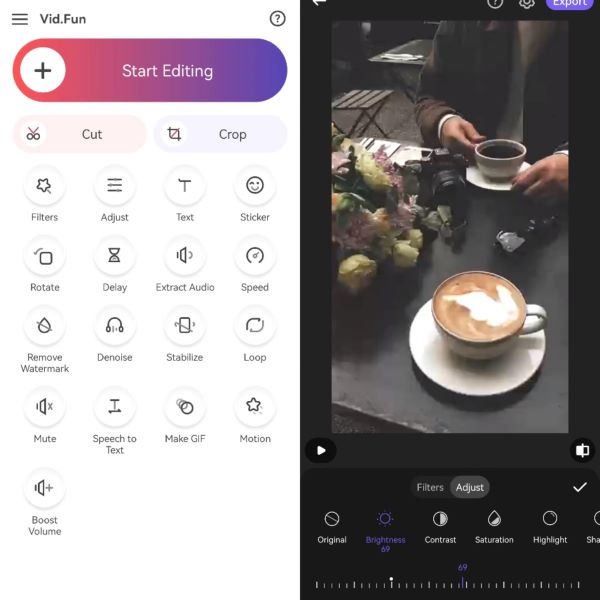
Μια έγχρωμη ιστορία
Πρώτος στη λίστα είναι Μια έγχρωμη ιστορία. Αυτή η εφαρμογή σάς δίνει τη δυνατότητα να φωτίσετε τα βίντεό σας και είναι ιδανική για επεξεργασία φωτογραφιών. Είναι απλό στη χρήση και οι αρχάριοι μπορούν να το χρησιμοποιήσουν χωρίς καμία σύγχυση. Επιπλέον, διαθέτει επιλογές επεξεργασίας, φίλτρα, μεταβάσεις και διάφορες λειτουργίες βίντεο που είναι συμβατές με τα μέσα κοινωνικής δικτύωσης.
Βήμα 1 Κατεβάστε το A Color Story και ανοίξτε το. Επίλεξε το Άλμπουμ και επιλέξτε το αρχείο βίντεο για να προσαρμόσετε τη φωτεινότητα.
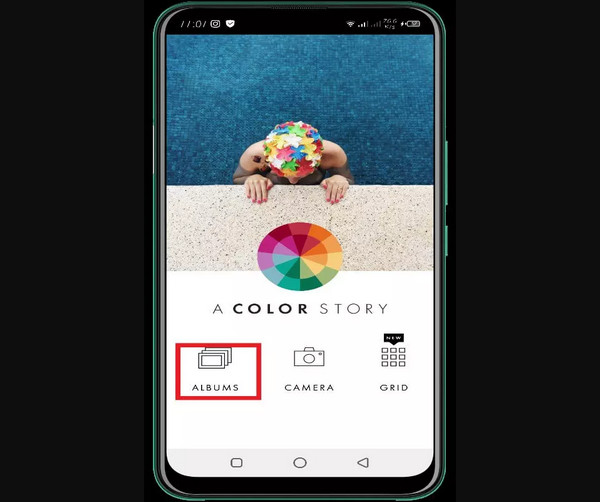
Βήμα 2 Παρακαλώ κάντε κλικ στο ΣΥΝΕΧΕΙΑ και επιλέξτε το Εργαλεία εικόνισμα. Επιλέγω Προσαρμόζω ώστε να μπορείτε να δείτε το μενού για τη φωτεινότητα βίντεο Android.
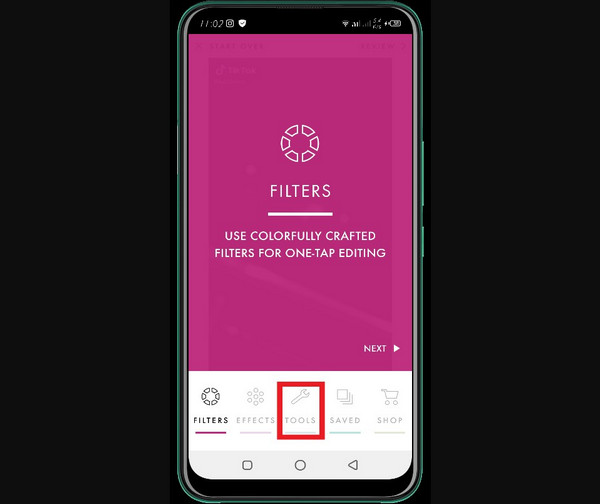
Βήμα 3 Μετά από αυτό, επιλέξτε φωτεινότητα. Και για να προσαρμόσετε τη φωτεινότητα του βίντεό σας, σύρετέ το από αριστερά προς τα δεξιά. Αφού το κάνετε αυτό, μπορείτε να το εξαγάγετε για να αποθηκεύσετε μια νέα έξοδο.
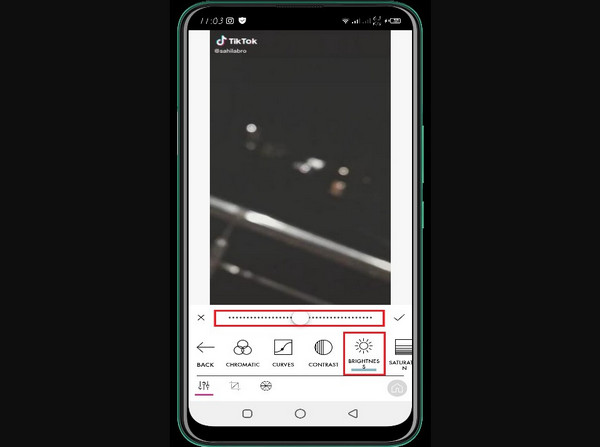
BeeCut
Επόμενη είναι BeeCut. Αυτή η εφαρμογή Android σάς δίνει τη δυνατότητα να βελτιώσετε τη φωτεινότητα των αρχείων βίντεο σας. Και όπως η πρώτη εφαρμογή Android, αυτό το εργαλείο σάς επιτρέπει να το χρησιμοποιείτε χωρίς σύγχυση. Έτσι, είναι τέλειο για νέους χρήστες όπως εσείς. Σας επιτρέπει επίσης να προσθέσετε φίλτρα, διάφορες μεταβάσεις, να προσαρμόσετε τις παραμέτρους βίντεο και πολλά άλλα.
Βήμα 1 Μην ξεχάσετε να κατεβάσετε το BeeCut και μετά να το εκκινήσετε. Μετά από αυτό, κάντε κλικ στο Trim βίντεο και προσθέστε ένα αρχείο βίντεο που θέλετε να φωτίσετε.
Βήμα 2 Πατήστε δύο φορές το βίντεο για να δείτε διάφορες επιλογές επεξεργασίας βίντεο. Μετά από αυτό, κάντε κλικ Προσαρμόζω, και θα σας οδηγήσει σε εργαλεία προσαρμογής όπως η φωτεινότητα, η αντίθεση και ο κορεσμός.
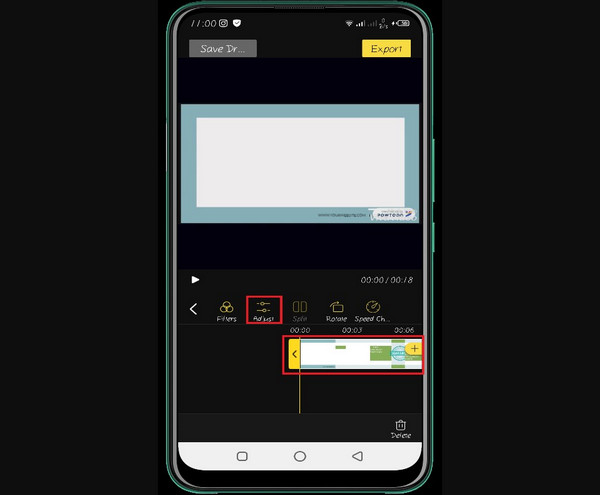
Βήμα 3 Εάν θέλετε να προσαρμόσετε τη φωτεινότητα του αρχείου βίντεο. Κάντε κλικ στη φωτεινότητα και σύρετε ευγενικά προς τα δεξιά ή προς τα αριστερά. Μετά από αυτό, επιλέξτε το κουμπί ✔ για να προχωρήσετε και να εξαγάγετε τη νέα έξοδο.
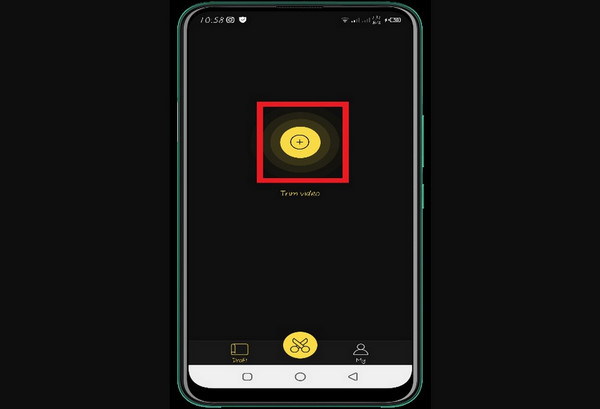
Διευθυντής Δράσης
Η μετάβαση στην επόμενη εφαρμογή Android είναι Διευθυντής Δράσης. Αυτή η εφαρμογή μπορεί να λειτουργήσει τέλεια σε κινητά τηλέφωνα. Αυτός είναι ο λόγος για τον οποίο μπορείτε να φωτίσετε τα βίντεό σας χρησιμοποιώντας αυτό το εργαλείο. Επιπλέον, το Action Director έχει υποστήριξη πολλαπλών γλωσσών, λήψη βίντεο, εφέ ισχύος, επεξεργασία βίντεο FX και υποστηρίζει πολλές μορφές βίντεο. Επομένως, είναι καλύτερο για επαγγελματίες επεξεργαστές βίντεο.
Βήμα 1 Κατεβάστε την εφαρμογή, Action Director. Ανοίξτε το και προχωρήστε στο Αλλαγή εικονίδιο.
Βήμα 2 Μετά από αυτό, προσθέστε ένα αρχείο βίντεο και επιλέξτε το Προσαρμογή εργαλείο από το μενού επεξεργασίας και κάντε κλικ στο Λάμψη.
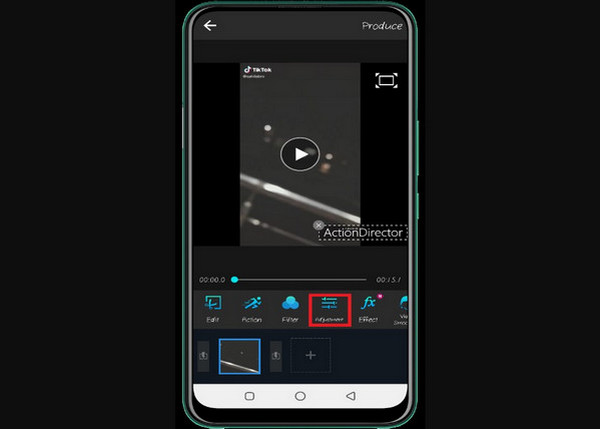
Βήμα 3 Στη συνέχεια, θα σας δείξει μια κλίμακα φωτεινότητας. Μέσω αυτού, μπορείτε να προσαρμόσετε τη φωτεινότητα των βίντεό σας μετακινώντας το ρυθμιστικό αριστερά ή δεξιά.
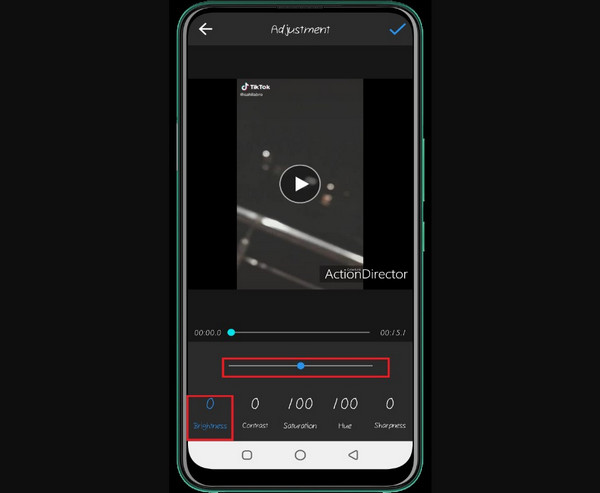
Κινηματογράφος Pro
Αυτό το πρόγραμμα επεξεργασίας φωτεινότητας βίντεο Android είναι ιδανικό για επαγγελματίες συντάκτες. Το Filmmaker Pro επεξεργάζεται απρόσκοπτα τα βίντεό σας χάρη στα εκπληκτικά εργαλεία επεξεργασίας βίντεο που διαθέτει. Μπορείτε να το χρησιμοποιήσετε για να βελτιώστε την ποιότητα του βίντεο. Προσφέρει μια δωρεάν έκδοση που είναι καλύτερη για αρχάριους. Ωστόσο, εάν θέλετε να απολαύσετε επαγγελματικές δυνατότητες επεξεργασίας, παρακαλούμε εγγραφείτε στην έκδοση pro.
Βήμα 1 Κατεβάστε το Filmmaker Pro και ανοίξτε το. Στη συνέχεια, επιλέξτε το Προσθήκη έργου για να προσθέσετε ένα αρχείο βίντεο που θέλετε να επεξεργαστείτε.
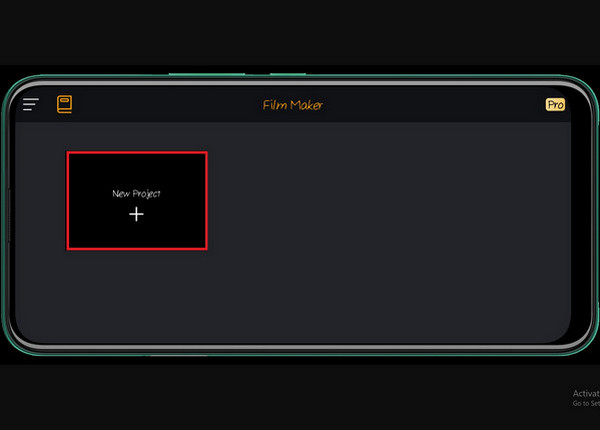
Βήμα 2 Μετά από αυτό, το αρχείο βίντεο θα εμφανιστεί στο παράθυρο. Καθώς αγγίζετε το βίντεο, θα σας οδηγήσει στις επιλογές επεξεργασίας. Στη συνέχεια, κάντε κλικ στο Προσαρμόζω για να φωτίσετε το αρχείο βίντεο σας.
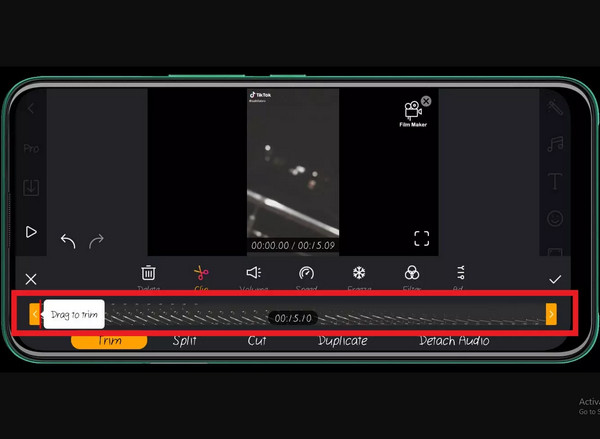
Βήμα 3 Αφού το κάνετε αυτό, κάντε κλικ στο Λάμψη κουμπί ώστε να μπορείτε να αρχίσετε να βελτιώνετε το βίντεό σας σύροντας την κλίμακα από αριστερά προς τα δεξιά. Τότε, τελειώσατε όλα.
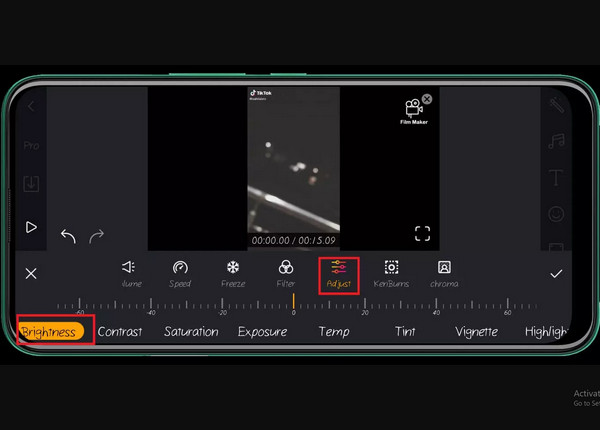
Μέρος 3. Η πιο εύκολη λύση για να φωτίσετε ένα βίντεο στην επιφάνεια εργασίας
Εάν δυσκολεύεστε να βελτιώσετε ένα βίντεο σε μια εφαρμογή Android. Αυτό το άρθρο σας παρουσιάζει την πιο εύκολη λύση για να φωτίσετε ένα βίντεο σε έναν επιτραπέζιο υπολογιστή. Γι' αυτό σας προσφέρουμε το τέλειο Tipard Video Converter Ultimate, το οποίο μπορείτε να κατεβάσετε στον υπολογιστή σας. Αυτό το λογισμικό μπορεί να βελτιώσει τη φωτεινότητα των αρχείων βίντεο και ταινιών σας χωρίς να θέτει σε κίνδυνο την ποιότητά τους.
Εξαιρετικά χαρακτηριστικά του καλύτερου ενισχυτή ποιότητας βίντεο:
- 1. Σας επιτρέπει να προσαρμόσετε τη φωτεινότητα, την απόχρωση, την αντίθεση και τον κορεσμό των βίντεο κλιπ.
- 2. Σας επιτρέπει να προσθέτετε εφέ και φίλτρα.
- 3. Προσφέρει δωρεάν δοκιμή συμβατή με Mac και Windows.
- 4. Βελτιώστε την ανάλυση βίντεο από βίντεο SD σε HD.
- 5. Παραλείψτε τον θόρυβο του περιβάλλοντος και την κίνηση ανακίνησης.
- 6. Προσφέρετε πολλά δημοφιλή εργαλεία όπως GIF Maker, Συμπιεστής βίντεο κ.λπ.
Πώς να χρησιμοποιήσετε το Tipard Video Converter Ultimate
Βήμα 1 Εγκαταστήστε και ξεκινήστε τη δωρεάν λήψη του Tipard Video Converter Ultimate. Μετά από αυτό, κάντε κλικ στο Εργαλειοθήκη Ενότητα. Στη συνέχεια, κάντε κλικ στο Βελτιωτικό βίντεο ρύθμιση.

Βήμα 2 Στη συνέχεια, θα δείτε ένα νέο παράθυρο. Για να προσθέσετε αρχεία βίντεο, μπορείτε να κάνετε κλικ στο (+) κουμπί. Επομένως, επιλέξτε το αρχείο βίντεο που θέλετε να βελτιώσετε από το Άλμπουμ σας.

Βήμα 3 Στη συνέχεια, για να κάνετε πιο φωτεινό το αρχείο βίντεο. Παρακαλώ σημειώστε το Βελτιστοποιήστε τη λειτουργία φωτεινότητας και αντίθεσης. Αυτή η λειτουργία θα προσαρμόσει αυτόματα τη φωτεινότητα του βίντεό σας.
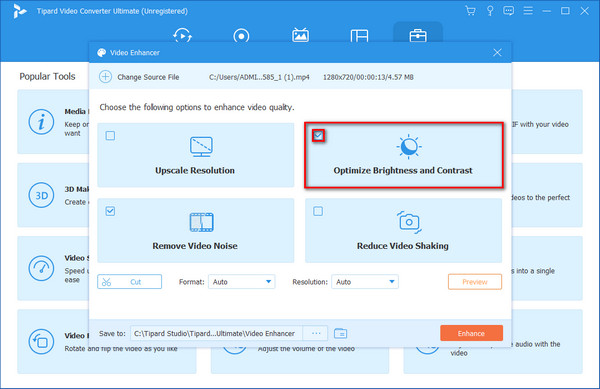
Βήμα 4 Τέλος, για να βελτιστοποιήσετε πλήρως τη φωτεινότητα ενός αρχείου βίντεο. Κάντε κλικ στο Επαυξάνω κουμπί. Στη συνέχεια, επιλέξτε να συνεχίσετε τη δωρεάν δοκιμή και να αποθηκεύσετε τη νέα έξοδο.
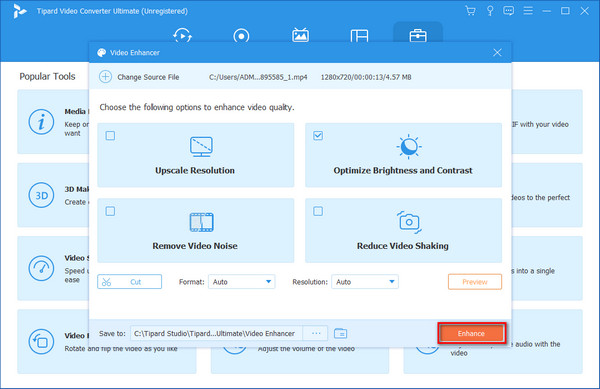
Μέρος 4. Συχνές ερωτήσεις σχετικά με τα βίντεο φωτεινότητας στο Android
Ποιο είναι το καλύτερο εργαλείο για να φωτίσετε ένα βίντεο χρησιμοποιώντας μια εφαρμογή Android;
Υπάρχουν πολλές εφαρμογές Android για να κάνετε πιο φωτεινό ένα αρχείο βίντεο, αλλά σας συνιστούμε ανεπιφύλακτα Tipard Video Converter Ultimate. Αυτό το λογισμικό μπορεί να λειτουργήσει σε επιτραπέζιο υπολογιστή, με διάφορες εξαιρετικές δυνατότητες. Συγκεκριμένα, σας επιτρέπει να βελτιώσετε την ποιότητα του βίντεό σας χωρίς απώλεια ποιότητας.
Πώς να φωτίσετε ένα βίντεο χωρίς απώλεια ποιότητας;
Ο τέλειος τρόπος για να φωτίσετε ένα σκοτεινό βίντεο χωρίς απώλεια ποιότητας είναι να εξισορροπήσετε τη φωτεινότητα και το σκοτάδι του βίντεο. Επομένως, όταν φωτίζετε ένα βίντεο, πρέπει να μειώνετε την αντίθεση, τον κορεσμό ή τον κορεσμό για να αποτρέψετε την υπερβολική έκθεση.
Πώς να ρυθμίσετε τη φωτεινότητα στο VLC;
Εκκινήστε το VLC με ένα βίντεο που θέλετε να βελτιώσετε. Στη συνέχεια επιλέξτε εργαλεία, εφέ και φίλτρα. Μετά από αυτό, κάντε κλικ στο Εφέ βίντεο καρτέλα και ενεργοποίηση Ρύθμιση εικόνας. Στη συνέχεια, κάντε κλικ στο Λάμψη ρυθμιστικό και βελτιστοποιήστε το προς τα πάνω ή προς τα κάτω.
Συμπέρασμα
Τέλος, ελπίζουμε να το πετύχετε φωτίστε τα βίντεό σας στο Android μετά από έξι πρακτικούς τρόπους για να κάνετε ένα βίντεο πιο φωτεινό. Επίσης, σας παρουσιάζουμε μια επιπλέον συμβουλή για το πώς να βελτιώσετε τα βίντεο στην επιφάνεια εργασίας. Ως εκ τούτου, προτείνουμε το Tipard Video Converter Ultimate για πρόσθετες δυνατότητες επεξεργασίας.







